Хотите пользоваться чатом WhatsApp на компьютере, но через браузер это делать неудобно? Установите его как отдельное приложение. Google Chrome предлагает подобную опцию для любого сайта.
Отдельные приложения по работе с документами того же Google, для прослушивания онлайн-музыки или просмотра кино, календарь, почта, мессенджеры и многое другое доступно в гораздо более удобном формате, нежели просто отдельная вкладка в браузере.
Так как же установить WhatsApp на компьютере?
- Идем на официальный сайт мессенджера, который предлагает вариант переписки через браузер
- в Chrome нажимаем на пиктограмму трех точек для открытия меню
- выбираем пункт «Дополнительные инструменты»
- подменю «Добавить на Рабочий стол»

Таким образом, на Рабочем столе появится иконка WhatsApp или любого другого сайта, который у вас открыт. По нажатию на нее откроется отдельное окно с приложением. Никаких вкладок или расширений. Только самое необходимое.
[wp-review id=»17221″]
 Отдельные приложения Chrome потребляют меньше ресурсов компьютера. Ими удобно пользоваться как параллельно с открытым браузером, так и в любых других случаях, когда сам браузер (который с каждым годом становится всё прожорливее) не требуется, например, при работе с документами.
Отдельные приложения Chrome потребляют меньше ресурсов компьютера. Ими удобно пользоваться как параллельно с открытым браузером, так и в любых других случаях, когда сам браузер (который с каждым годом становится всё прожорливее) не требуется, например, при работе с документами.
Бывало у вас так, что вы слушали музыку через Интернет, закрыли браузер и расстроились, что музыка тоже перестала играть? Создайте отдельное приложение и слушайте музыку в отдельном окне.


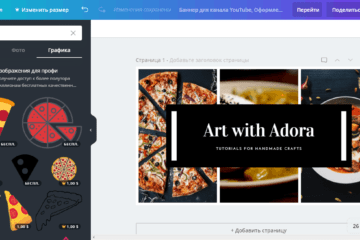
0 комментариев